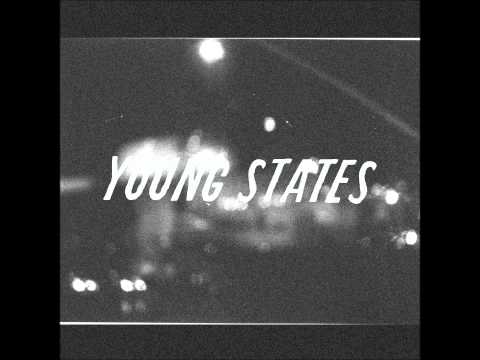אתה יודע איך אתה רואה את האותיות הפאנקיות האלה ופשוט צריך לדעת להקליד אותן? ובכן עקוב אחר המדריך הקצר והקל הזה ותקלד כך תוך זמן קצר!
צעדים

שלב 1. עבור לתפריט 'התחל'

שלב 2. בחר 'תוכניות' או 'כל התוכניות'

שלב 3. בחר 'אביזרים'

שלב 4. בחר את התיקיה שנקראת 'כלי מערכת'

שלב 5. עבור אל 'מפת תווים'

שלב 6. לאחר מכן אתה אמור לראות משהו קופץ עם הרבה אותיות וסמלים מוזרים עליו

שלב 7. בחר את אלה שאתה רוצה (הערה: אתה יכול להקליד את האותיות והמספרים הרגילים)

שלב 8. ואז על קופסה קטנה (נראה כמו תיבת חיפוש) כל מה שבחרת אמור להיות שם

שלב 9. יהיה כפתור שאומר העתק

שלב 10. לחץ עליו

שלב 11. עכשיו אתה רק צריך להדביק אותם למקום שבו אתה רוצה לשים אותם
טיפים
- תוכל גם לעבור אל 'התחל' ולאחר מכן 'הפעלה', הקלד 'צ'ארמאפ' ולחץ על 'אישור' כדי להציג את מפת התווים.
- במקום לעשות את זה אות אחר אות, פשוט שים את המילה כולה